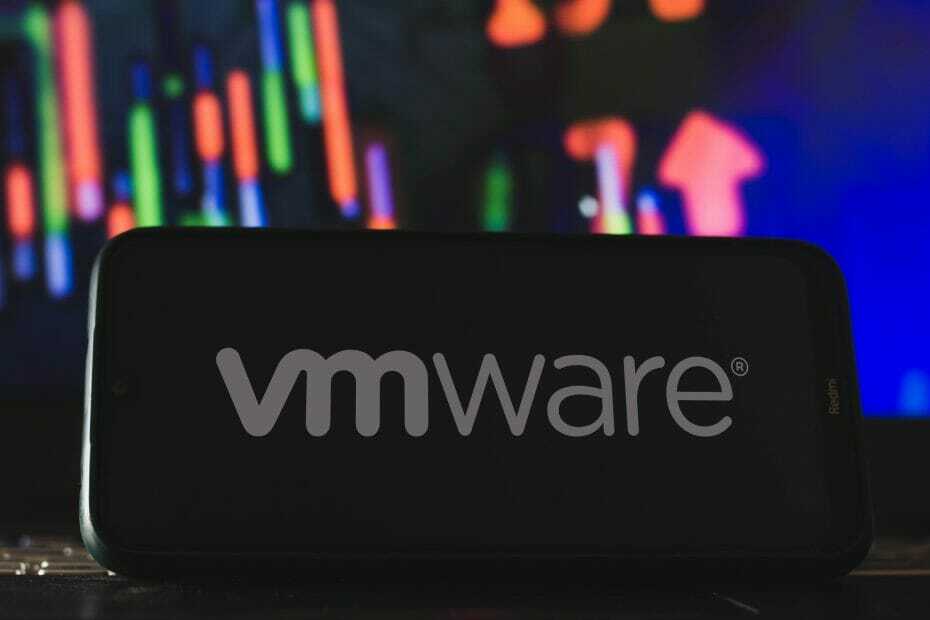Domēna kontrolleri var noņemt, izmantojot servera pārvaldnieku
- Lai pazeminātu domēna kontrolleri, pirms servera izslēgšanas ir svarīgi pārtraukt visus pakalpojumus, kas darbojas serverī.
- Šeit mēs esam minējuši divus veidus, kā soli pa solim sniegt norādījumus, kā paveikt darbu.
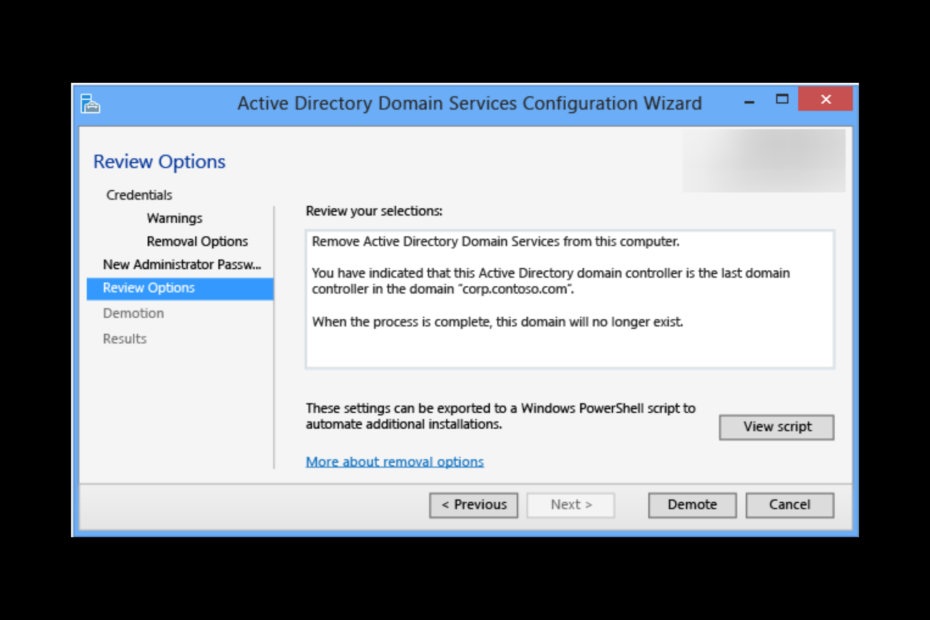
XINSTALĒT, NOklikšķinot uz LEJUPIELĀDES FAILA
Šī programmatūra novērsīs izplatītas datora kļūdas, pasargās jūs no failu zudumiem, ļaunprātīgas programmatūras, aparatūras kļūmēm un optimizēs datoru maksimālai veiktspējai. Novērsiet datora problēmas un noņemiet vīrusus tūlīt, veicot 3 vienkāršas darbības:
- Lejupielādējiet Restoro datora labošanas rīku kas nāk ar patentētām tehnoloģijām (pieejams patents šeit).
- Klikšķis Sākt skenēšanu lai atrastu Windows problēmas, kas varētu izraisīt datora problēmas.
- Klikšķis Remontēt visu lai novērstu problēmas, kas ietekmē datora drošību un veiktspēju.
- Restoro ir lejupielādējis 0 lasītāji šomēnes.
The domēna kontrolleris
ir serveris, kas pārvalda lietotāju un datoru autentifikāciju un autorizāciju Windows serverī. Ja meklējat veidu, kā pazemināt domēna kontrolleri, lai to noņemtu no domēna vai mainītu tā lomu tīklā, nemeklējiet tālāk.Lai pazeminātu domēna kontrolleri, jums ir jānoņem Active Directory domēna pakalpojumu loma un jāatgriež tā dalībserverim.
Šeit, šajā emuārā, mēs apspriedīsim divus scenārijus un soli pa solim instrukcijas, lai pabeigtu darbu. Sāksim!
Kā es varu pazemināt domēna kontrolleri sistēmā Windows Server?
Pirms pāriet uz domēna kontrollera pazemināšanas metodēm, noteikti veiciet šīs pārbaudes:
- Ja Jums ir Windows Server 2003 vai agrāk, notīriet metadatus, izmantojot ntdsutil komandu.
- Pirms servera izslēgšanas aizveriet visus pakalpojumus, kas darbojas serverī.
Kad tas ir izdarīts, izpildiet kādu no šīm metodēm, lai pazeminātu domēna kontrolleri Windows Server 2008, 2016. un 2018. gads
1. Izmantojiet servera pārvaldnieku
- Dodieties uz meklēšanas joslu un noklikšķiniet uz Servera pārvaldnieks.
- Izvēlieties Pārvaldīt un pēc tam noklikšķiniet Noņemiet lomas un funkcijas.
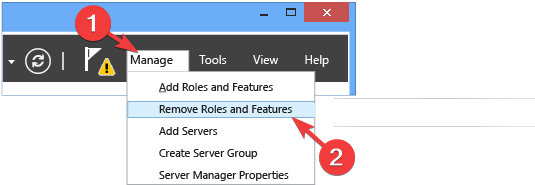
- Navigācijas rūtī atlasiet AD DS vai visi serveri. Tad ej uz sadaļu Lomas un līdzekļi.
- Tagad sarakstā atlasiet un ar peles labo pogu noklikšķiniet uz Active Directory domēna pakalpojumi un izvēlieties opciju Noņemt lomu vai līdzekli.
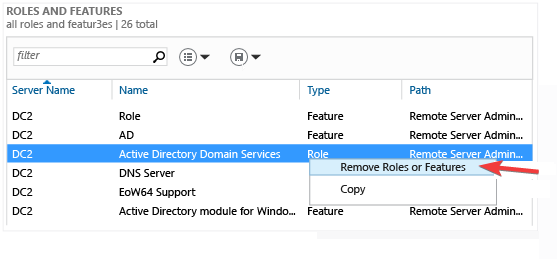
- Lapā Pirms sākat noklikšķiniet uz Tālāk.
- Tagad servera atlases lapā izvēlieties serveri, kuru vēlaties pazemināt, un noklikšķiniet uz Tālāk.
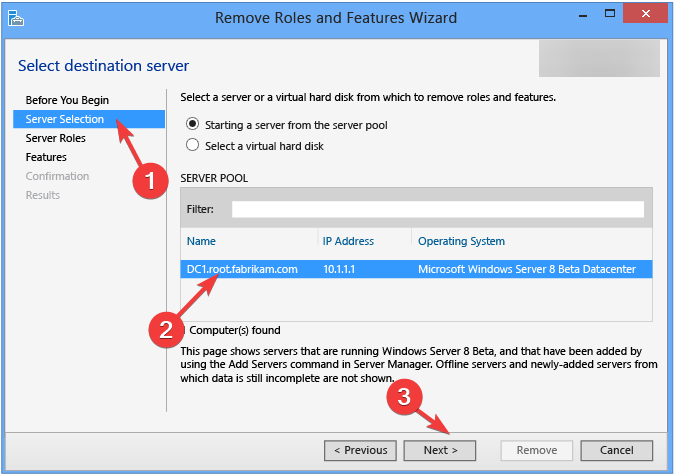
- Lapā Servera lomas noņemiet atzīmi blakus Active Directory domēna pakalpojumi.
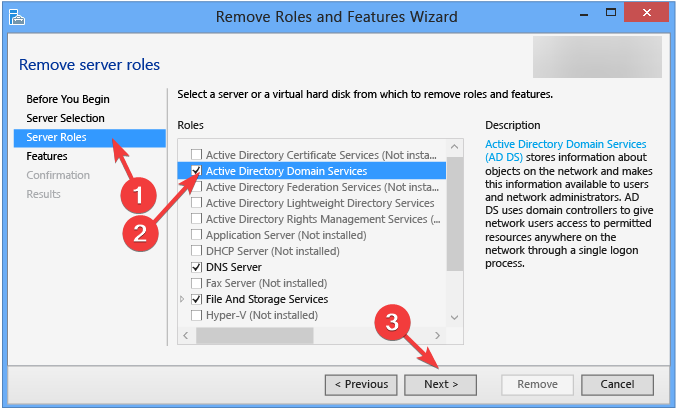
- Uz Noņemiet līdzekļus, kuriem nepieciešami Active Directory domēna pakalpojumi lapu, noklikšķiniet Noņemiet funkcijas.
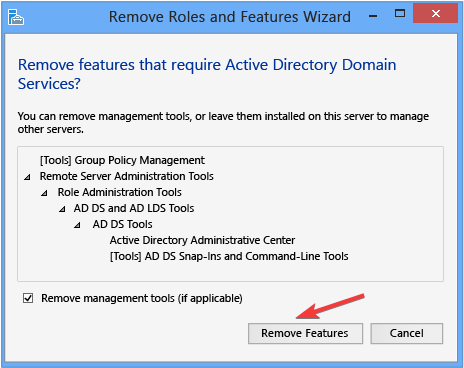
- Klikšķiniet uz Pazemināt šo domēna kontrolleri un tad labi.
- Nākamajā ekrānā noņemiet atzīmi blakus Piespiedu kārtā noņemt šo domēna kontrolleri. Klikšķis Nākamais.
- Nākamajā ekrānā varat mainīt akreditācijas datus un noklikšķināt Nākamais.
- Uz Brīdinājumi ekrānam, blakus novietojiet atzīmi Turpiniet ar noņemšanuun noklikšķiniet Nākamais.
- Tagad uz Noņemšanas opcijas lapu, atlasiet Noņemiet DNS deleģēšanu, ja jums ir DNS deleģēšana. Klikšķis Nākamais.
- Logā Jauna administratora parole ievadiet paroli Parole un apstipriniet paroli lauki un noklikšķiniet Nākamais.
- Tagad uz Pārskatiet opcijas lapu, noklikšķiniet Pazemināt.
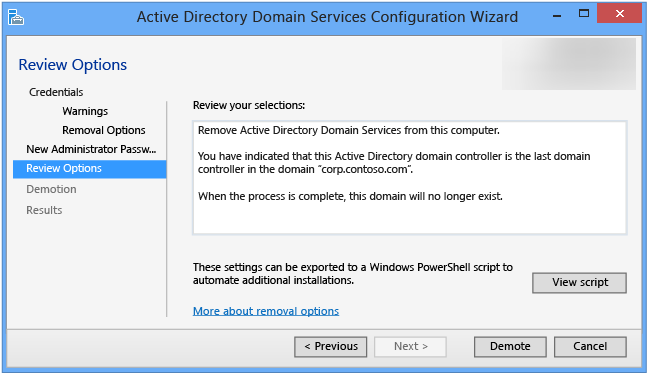
Padoms
Ja ir jānoņem papildu domēna kontrolleri, varat noklikšķināt Skatīt skriptu lai ģenerētu PowerShell skriptu, lai automatizētu darbības.
- Kļūda 0x0000142: kā to labot 5 vienkāršās darbībās
- Kā izmēģināt Workspace funkciju programmā Microsoft Edge
- Kā bloķēt automātiskās atskaņošanas videoklipus Edge
- Kā nosūtīt failus, izmantojot Microsoft Edge Drop funkciju
- Kā noņemt meklēšanas joslas attēlu operētājsistēmā Windows 11
2. Izmantojiet manuālo metodi: ja serveris ir miris vai nav sasniedzams
2.1. Domēna kontrollera noņemšana
- Nospiediet Windows + R lai atvērtu Skrien logs.
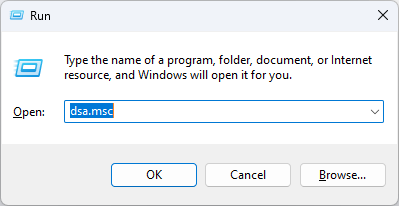
- Tips dsa.msc un nospiediet taustiņu Enter, lai atvērtu Active Directory lietotāji un datori.
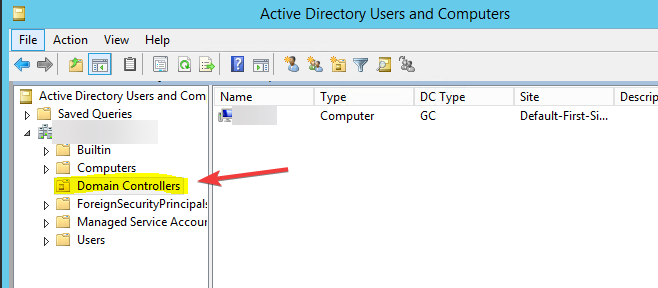
- Atrodiet Domēna kontrolieri mapi. Pēc tam ar peles labo pogu noklikšķiniet uz domēna kontrollera, kuru vēlaties noņemt, un noklikšķiniet uz Dzēst.
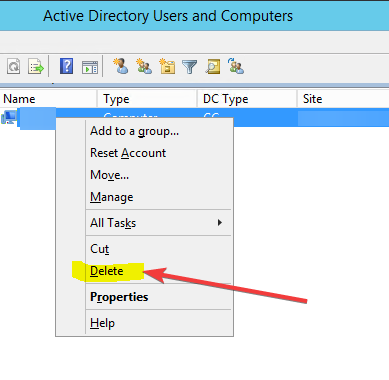
- Noklikšķiniet uz Jā nākamajā uzvednē.
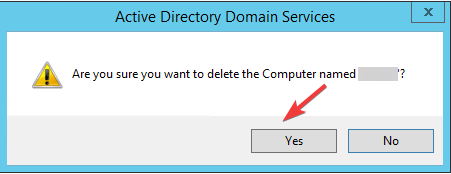
- Uz Domēna kontrollera dzēšana lapu, blakus atzīmējiet atzīmi Tik un tā izdzēsiet šo domēna kontrolleri. Tas ir pastāvīgi bezsaistē, un to vairs nevar noņemt, izmantojot noņemšanas vedni. Klikšķis Dzēst.
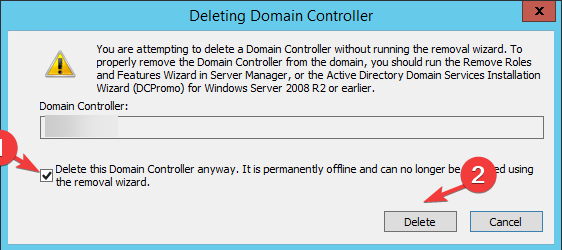
- Klikšķis Jā.
2.2 Noņemiet līdzstrāvas servera gadījumu
- Iet uz Servera pārvaldnieks, pēc tam noklikšķiniet Rīki.
- Izvēlieties Active Directory vietnes un pakalpojumi.
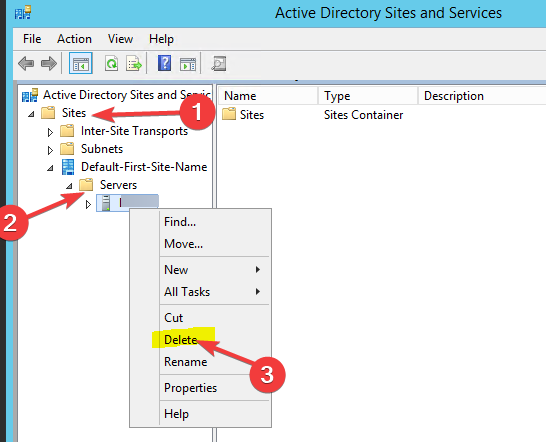
- Paplašiniet Vietnes, ar peles labo pogu noklikšķiniet serveri, kuru vēlaties noņemt, un izvēlieties Dzēst.
- Klikšķis Jā lai apstiprinātu darbību.
- Nospiediet Sākt un atrodiet Komandu uzvedne (administrators).
- Ierakstiet šo komandu un nospiediet taustiņu Enter:
ntdsutil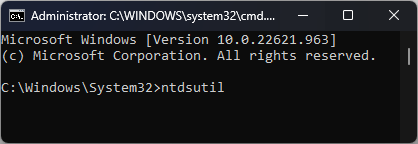
- Jūs saņemsiet a metadatu tīrīšana pamudināt. Ierakstiet šo komandu un aizstājiet servera nosaukums ar mērķa domēna kontrollera nosaukumu un nospiediet taustiņu Enter:
noņemt atlasīto serveri - Klikšķis Jā lai turpinātu.
Cik ilgs laiks nepieciešams, lai pazeminātu domēna kontrolleri?
Parasti domēna kontrollera pazemināšana prasa dažas minūtes. Tomēr precīzu laiku nevar noteikt, jo tas ir atkarīgs no dažādām lietām, tostarp domēna kontrolleru skaita, Active Directory lieluma un pieejamā tīkla joslas platuma.
Tātad šīs ir divas metodes, kuras varat izmantot, lai pazeminātu domēna kontrolleri tu gribi. Izmēģiniet kādu no tiem un tālāk komentāru sadaļā dariet mums zināmu, kurš veids jums bija piemērots.
Vai joprojām ir problēmas? Labojiet tos, izmantojot šo rīku:
SPONSORĒTS
Ja iepriekš minētie padomi neatrisina jūsu problēmu, jūsu datorā var rasties dziļākas Windows problēmas. Mēs rekomendējam lejupielādējot šo datora labošanas rīku (TrustPilot.com novērtēts kā lieliski), lai tās viegli risinātu. Pēc instalēšanas vienkārši noklikšķiniet uz Sākt skenēšanu pogu un pēc tam nospiediet Remontēt visu.